Სარჩევი
ვებ გვერდის განახლება
ქსელის ცვლილების გამოვლენილი საშინელი შეცდომა შეიძლება იყოს ერთ-ერთი ყველაზე იმედგაცრუებული შეტყობინება თქვენს კომპიუტერში. ამ შეცდომამ შეიძლება გამოიწვიოს ინტერნეტთან დაკავშირების გაძნელება, ჩატვირთვის დროის შენელება ან გარკვეულ ვებსაიტებზე წვდომის შეზღუდვაც კი.
საბედნიეროდ, ვებგვერდის განახლება ხშირად ამ პრობლემას აგვარებს. ვებგვერდის განახლება არსებითად აღადგენს კავშირს თქვენს კომპიუტერსა და ვებსაიტს შორის, რომელზეც ცდილობთ წვდომას, რაც საშუალებას მოგცემთ გააგრძელოთ ნებისმიერი დავალება, რომლის შესრულებასაც ცდილობთ.
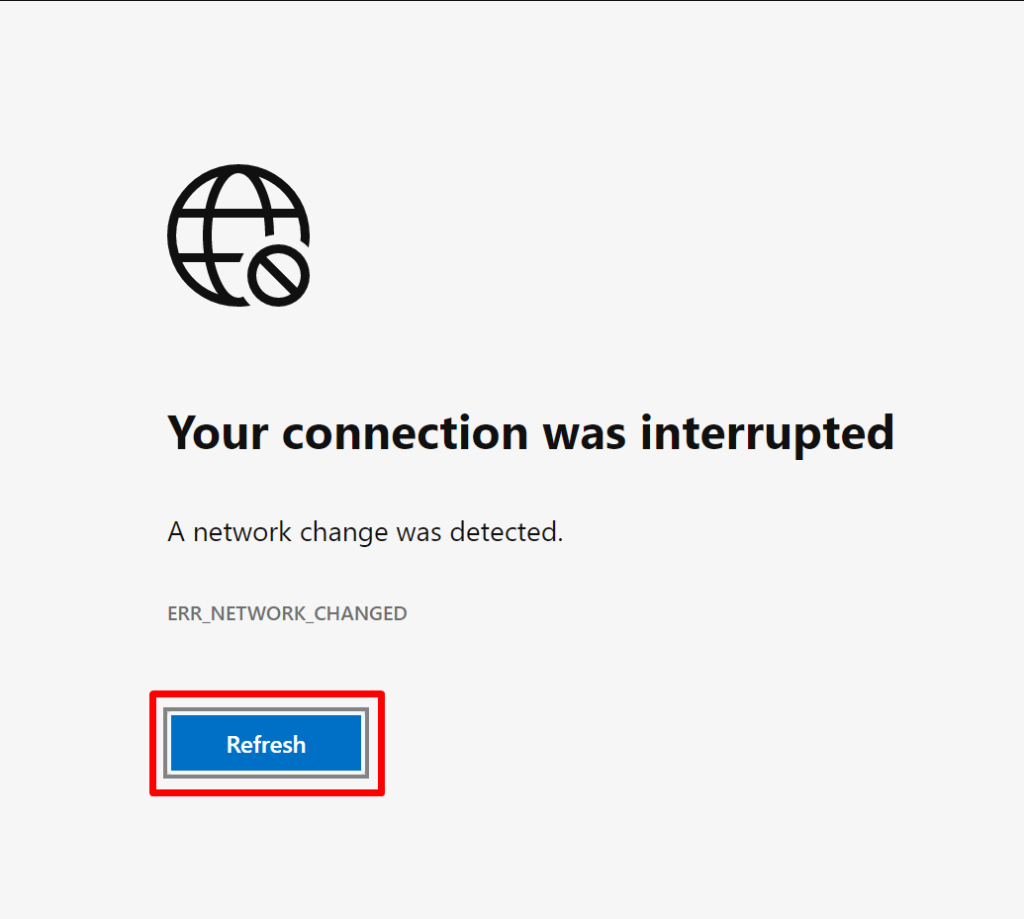
გადატვირთეთ Google Chrome
თუ თქვენს Google Chrome ბრაუზერში „აღმოჩენილია ქსელის ცვლილების“ შეცდომა, პროგრამის გადატვირთვა დაგეხმარებათ პრობლემის მოგვარებაში. როდესაც ამ შეცდომას ხვდებით, ეს ძირითადად გამოწვეულია კონფლიქტის გამო მიმდინარე ქსელის გარემოსა და ბრაუზერში შენახულ პარამეტრებს შორის. პროგრამის გადატვირთვამ შეიძლება თქვენი ქსელის გარემოს გადატვირთვა და კავშირის აღდგენა, რაც დაგეხმარებათ შეცდომის აღმოფხვრაში და ხელახლა გაშვებაში.
ნაბიჯი 1: დააწკაპუნეთ დახურვაზე. ხატულა ან X ზედა მარჯვენა კუთხეში.
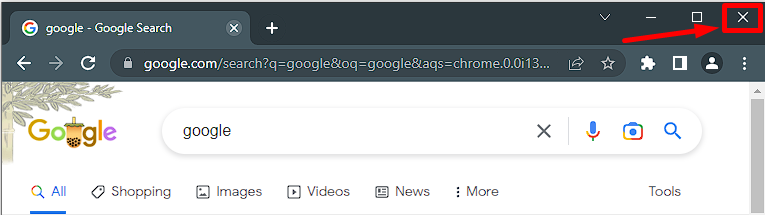
ნაბიჯი 2: გახსენით დაწყება მენიუ, მოძებნეთ Google Chrome, და გახსენით იგი.
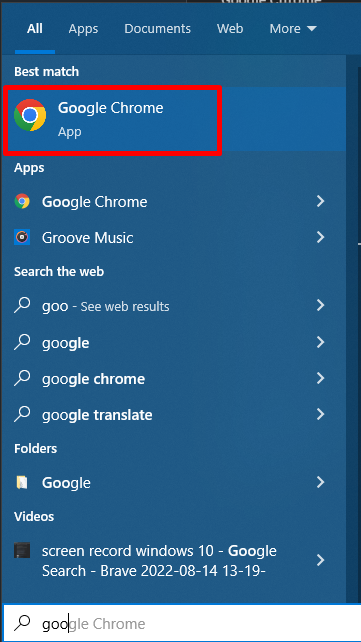
გადატვირთეთ კომპიუტერი
კომპიუტერის გადატვირთვა ხშირად შეიძლება იყოს სწრაფი და მარტივი გზა მრავალი კომპიუტერის შეცდომის გამოსასწორებლად, მათ შორის შეცდომის „აღმოჩენილი ქსელის ცვლილება“. როგორც წესი, ბოლო ცვლილებაიწვევს ამ შეცდომას თქვენი ქსელის კონფიგურაციაში ან პარამეტრებში. თქვენი კომპიუტერის გადატვირთვა დაგეხმარებათ ქსელის პარამეტრების გადატვირთვაში და შეცდომების თავიდან აცილებაში.

გადატვირთეთ მოდემი
თუ ინტერნეტთან დაკავშირების პრობლემა გაქვთ და შეგხვდათ შეტყობინება ქსელის ცვლილების შეცდომის შესახებ, ის შეიძლება დროა სცადოთ თქვენი მოდემის გადატვირთვა. თქვენი მოდემის გადატვირთვა მარტივი და სწრაფია ქსელთან დაკავშირებული მრავალი პრობლემის გადასაჭრელად. ის დაგეხმარებათ თქვენი მოდემისა და ინტერნეტ სერვისის პროვაიდერს შორის კავშირის გადატვირთვაში, რაც საშუალებას მოგცემთ აღადგინოთ და შეხვიდეთ თქვენს ინტერნეტთან.
ხელით გამორთეთ მოდემი მოწყობილობა და დაელოდეთ დაახლოებით ხუთი წუთი. შეაერთეთ მოწყობილობა ხელახლა და დაელოდეთ რამდენიმე წუთს ქსელის გააქტიურებას. შემდეგ გადატვირთეთ კომპიუტერი.

არასასურველი ქსელების წაშლა
არასასურველი ქსელების ამოღება თქვენი კომპიუტერიდან შეიძლება იყოს შესანიშნავი გზა ქსელის გამოვლენილი შეცდომების გამოსწორების მიზნით. ეს შეცდომა ჩნდება, როდესაც კომპიუტერი აღმოაჩენს ცვლილებას მის ქსელის პარამეტრებში, როგორიცაა ახალი ქსელი ან არსებული ქსელის ქსელის პარამეტრების განსხვავება.
არასაჭირო ქსელების წაშლით, შეგიძლიათ დარწმუნდეთ, რომ კომპიუტერი არის არასაჭირო ცვლილებების გამოვლენა, რაც ხელს შეუწყობს შეცდომის აღმოფხვრას. ასევე, გამოუყენებელი ქსელების წაშლა დაგეხმარებათ თქვენი კომპიუტერის მუშაობის გაუმჯობესებაში, რადგან ის აღარ დახარჯავს რესურსებს ქსელებთან დაკავშირების მცდელობაში, რომლებიც აღარ გამოიყენება.
ნაბიჯი 1: დააჭირეთ Win + I Windows-ის პარამეტრების გასახსნელად.
ნაბიჯი 2: დააწკაპუნეთ ქსელი და amp; ინტერნეტი.

ნაბიჯი 3: გადადით WI-FI ჩანართზე და დააწკაპუნეთ ცნობილი ქსელების მართვა.
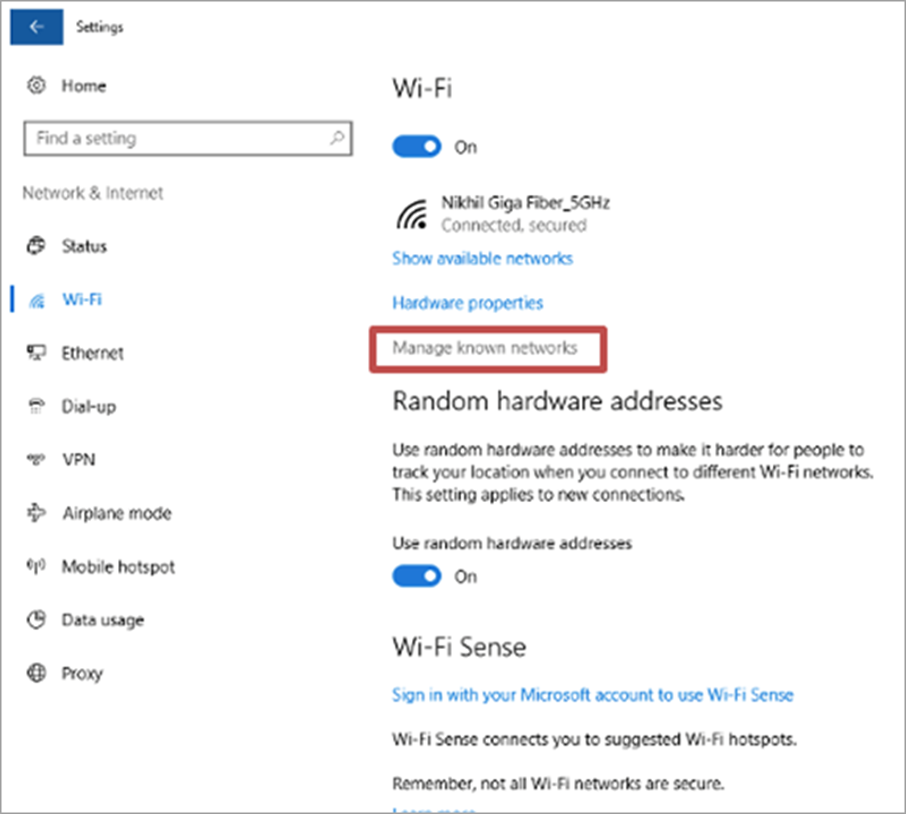
ნაბიჯი 4: აირჩიეთ არასასურველი ქსელი სიაში და დააწკაპუნეთ ღილაკზე დავიწყება . გაიმეორეთ ეს ნაბიჯი თითოეული ქსელისთვის, რომლის ამოშლა გსურთ.

ნაბიჯი 5: ხელახლა გაუშვით თქვენი ვებ ბრაუზერი.
განახლეთ Google Chrome ბრაუზერი
შეცდომა ჩვეულებრივ ჩნდება ინტერნეტ კავშირის პარამეტრების შეცვლისას ან სხვა ქსელის გამოყენებისას. Google Chrome-ის უახლეს ვერსიაზე განახლებით, მომხმარებლებს შეუძლიათ დარწმუნდნენ, რომ მათი ბრაუზერი თავსებადია მათ მიმდინარე ინტერნეტ კავშირთან და პარამეტრებთან. განახლება შეიძლება ასევე მოიცავდეს შეცდომების გამოსწორებას და მუშაობის სხვა გაუმჯობესებას, რაც ხელს შეუწყობს შეცდომის „ აღმოჩენილია ქსელის ცვლილება “ შეცდომის თავიდან აცილებას.
ნაბიჯი 1: გახსენით Google Chrome და დააწკაპუნეთ სამი წერტილის ხატულაზე ზედა მარჯვენა კუთხეში.
ნაბიჯი 2: დააწკაპუნეთ პარამეტრები > Chrome-ის შესახებ .
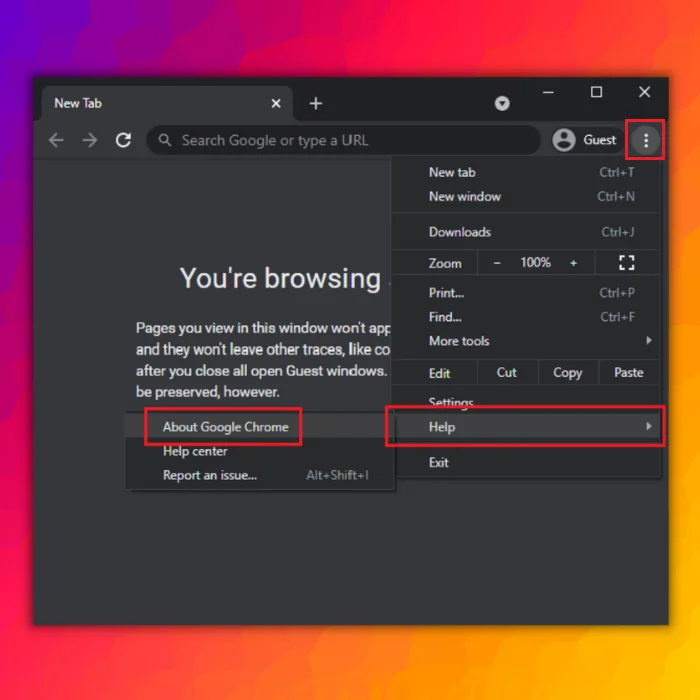
ნაბიჯი 3: ნება მიეცით Chrome შეამოწმოს და დააინსტალიროს ახალი განახლებები.
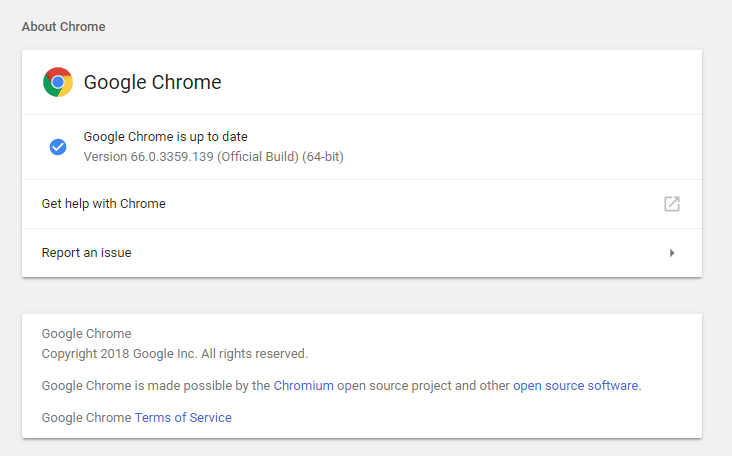
ნაბიჯი 4: დახურეთ, შემდეგ ხელახლა გაუშვით თქვენი ბრაუზერი.
DNS ქეშის ამორეცხვა
DNS ქეშის ამორეცხვა ასუფთავებს სისტემის DNS ჩანაწერებს, რაც მას საშუალებას აძლევს დაამყაროს ახალი კავშირი სერვერთან. ეს დაგეხმარებათ პრობლემის სწრაფად მოგვარებაში დამატებითი ცვლილებების შეტანის გარეშესისტემა.
ნაბიჯი 1: გახსენით Start მენიუ და აკრიფეთ cmd.
ნაბიჯი 2: გაუშვით Command Prompt როგორც ადმინისტრატორი.

ნაბიჯი 3: აკრიფეთ შემდეგი ბრძანება და დააჭირეთ Enter: ipconfig /flushdns

ნაბიჯი 4: დახურეთ Command Prompt და გახსენით თქვენი ვებ ბრაუზერი.
შეცვალეთ DNS სერვერის მისამართები
შეგიძლიათ აღადგინოთ ორიგინალური პარამეტრები DNS სერვერის მისამართების შეცვლით, რაც საშუალებას აძლევს სისტემას კვლავ დაუკავშირდეს ინტერნეტს ან სხვა სერვისებს. ეს შეიძლება გაკეთდეს ხელით, ქსელის პარამეტრების პანელის გამოყენებით ოპერაციულ სისტემაში, ან ავტომატურად, მესამე მხარის DNS სერვერის შემცვლელი ხელსაწყოს გამოყენებით.
ნაბიჯი 1: დააჭირეთ Win + მე გახსენი Windows-ის პარამეტრები.
ნაბიჯი 2: დააწკაპუნეთ ქსელი და amp; ინტერნეტი.

ნაბიჯი 3: გადადით სტატუსის ჩანართზე და დააწკაპუნეთ შეცვალეთ ადაპტერის პარამეტრები.

ნაბიჯი 4: დააწკაპუნეთ მარჯვენა ღილაკით თქვენს ქსელზე და აირჩიეთ თვისებები.
ნაბიჯი 5: აირჩიეთ ინტერნეტი პროტოკოლის ვერსია 4 და დააწკაპუნეთ ღილაკზე Properties .
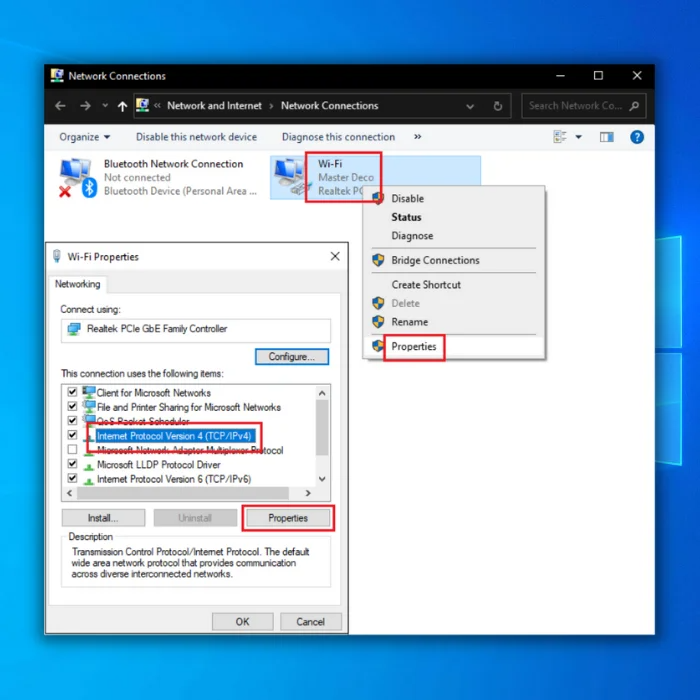
ნაბიჯი 6: დააწკაპუნეთ გამოიყენეთ შემდეგი DNS სერვერის მისამართების ვარიანტი.
ნაბიჯი 7: სასურველი DNS სერვერისთვის შეიყვანეთ 8.8.8.8, და ალტერნატიული DNS სერვერისთვის , შეიყვანეთ 8.8.4.4
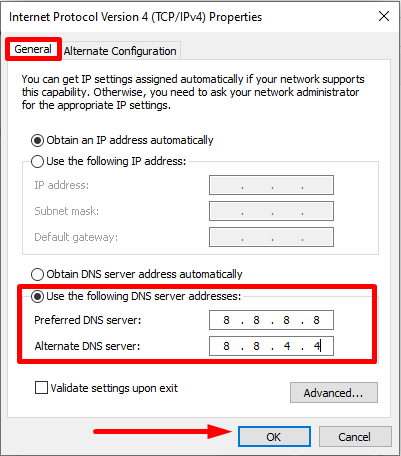
ნაბიჯი 8: დააწკაპუნეთ OK ღილაკზე ცვლილებების შესანახად და თქვენი ბრაუზერის გასაშვებად.
დათვალიერების მონაცემების გასუფთავება
გასუფთავებადათვალიერების მონაცემები არის მარტივი გზა იმის უზრუნველსაყოფად, რომ ბრაუზერი დაბრუნდეს ნაგულისხმევ პარამეტრებზე, რაც საშუალებას აძლევს მას აღმოაჩინოს ახალი IP მისამართი ან ქსელი და ხელახლა დაუკავშირდეს ინტერნეტს.
ნაბიჯი 1: გახსნა Chrome და დააწკაპუნეთ სამი წერტილის ხატულაზე ზედა მარჯვენა კუთხეში.
ნაბიჯი 2: აირჩიეთ უსაფრთხოება და კონფიდენციალურობა > ბრაუზერის მონაცემების გასუფთავება.
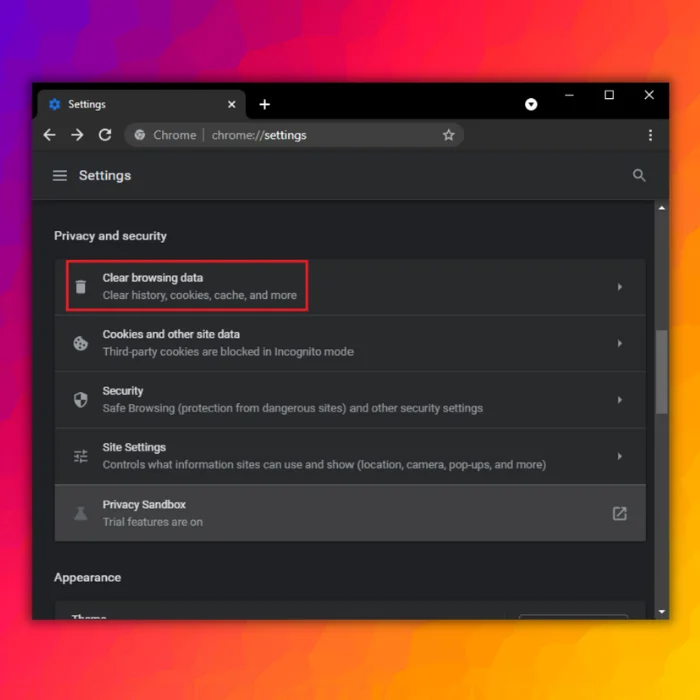
ნაბიჯი 3: დააწკაპუნეთ გაფართოებაზე შეირჩიეთ მონაცემები, რომელთა წაშლა გსურთ. აირჩიეთ მონაცემების დღეები, რომლებიც ჯერ უნდა გასუფთავდეს; თუ ამით პრობლემა მოგვარდება, თქვენ არ მოგიწევთ თქვენი მთელი ისტორიის წაშლა.
ნაბიჯი 4: დათვალიერების ისტორიის მონაცემების არჩევის შემდეგ დააწკაპუნეთ ღილაკზე მონაცემების გასუფთავება .
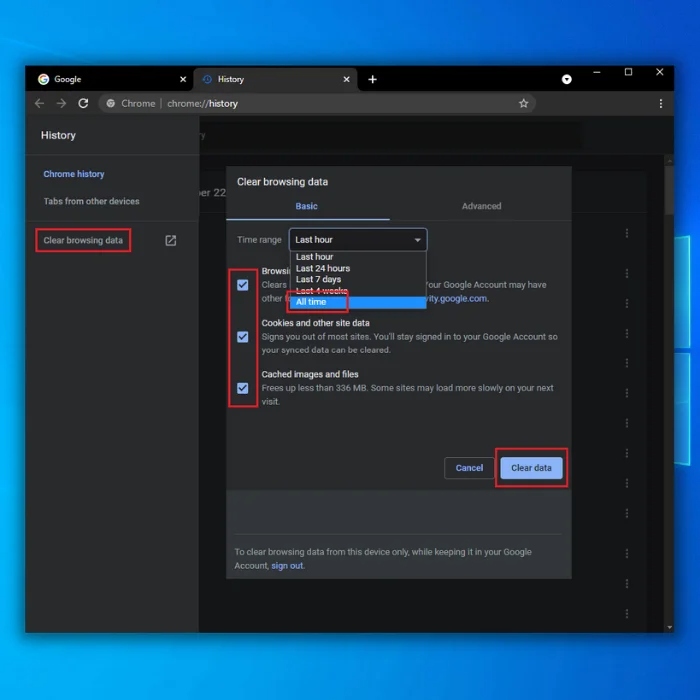
ნაბიჯი 5: ხელახლა გაუშვით თქვენი ბრაუზერი.
შეაკეთეთ თქვენი ბრაუზერი
შეიძლება გაინტერესებთ რა არის საუკეთესო გამოსავალი, თუ ცოტა ხნის წინ გააკეთეთ თქვენი ვებ ბრაუზერის გამოყენებისას წააწყდა შეცდომას „აღდგენილია ქსელის ცვლილება“. საბედნიეროდ, თქვენი ბრაუზერის შეკეთება ხშირად დაგეხმარებათ ამ პრობლემის მოგვარებაში. მიუხედავად იმისა, რომ ეს არ არის ერთადერთი პოტენციური გამოსავალი, ის კარგი ადგილია დასაწყებად და ხშირად შეუძლია პრობლემის სწრაფად და მარტივად გადაჭრა.
ნაბიჯი 1: გახსენით საკონტროლო პანელი და აირჩიეთ პროგრამები და ფუნქციები.
ნაბიჯი 2: გადადით ქვემოთ, აირჩიეთ თქვენი ვებ ბრაუზერი და დააწკაპუნეთ ღილაკზე შეკეთება .

ნაბიჯი 3: მიჰყევით ეკრანზე მითითებებს პროცესის დასასრულებლად.
გამორთეთ ბრაუზერის გაფართოებები
შეცდომა ჩვეულებრივ ჩნდება, როდესაცაღმოჩენილია ცვლილებები ხელმისაწვდომი ქსელებში, რომლებსაც კომპიუტერი ან მოწყობილობა იყენებს ან წვდება. ინსტრუმენტებისა და ტექნიკის კომბინაციის გამოყენებით, ბრაუზერის გაფართოებების გამორთვის ჩათვლით, მომხმარებლებს შეუძლიათ სცადონ ამ პრობლემის გადაჭრა ოპერაციული სისტემის სრული ხელახალი ინსტალაციის ან კომპიუტერის/მოწყობილობის ძვირადღირებული შეკეთების გარეშე. ბრაუზერის გაფართოებების გამორთვა დაგეხმარებათ შეცდომის მიზეზის იდენტიფიცირებაში და მსგავსი შეცდომების თავიდან აცილებაში.
ნაბიჯი 1: გახსენით Chrome და აკრიფეთ chrome:/ /extensions.
ნაბიჯი 2: გადართვა გამორთვა სლაიდერი ან დააწკაპუნეთ წაშლა ღილაკზე გაფართოების წასაშლელად.
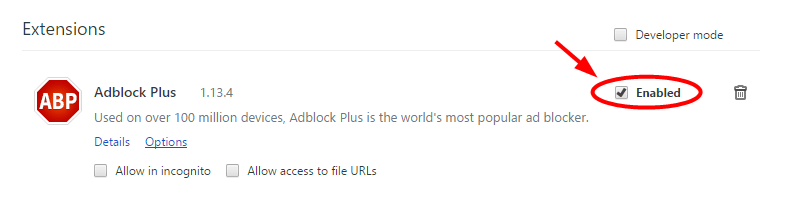
თქვენი ქსელის პარამეტრების გადატვირთვა
თუ თქვენ განიცადეთ ქსელის გამაღიზიანებელი ცვლილება და აღმოაჩინეთ შეცდომა ინტერნეტთან დაკავშირებისას, თქვენი ქსელის პარამეტრების გადატვირთვა შეიძლება იყოს პოტენციური გამოსწორება. თქვენი ქსელის პარამეტრების გადატვირთვა შეიძლება შედარებით მარტივი იყოს; მოწყობილობის ტიპის მიხედვით, რომელსაც იყენებთ, გადატვირთვის პროცესი შეიძლება განსხვავდებოდეს. თუმცა, გადატვირთვის შემდეგ, თქვენ მარტივად უნდა დაუკავშირდეთ ინტერნეტს.
ნაბიჯი 1: გახსენით Start მენიუ და აკრიფეთ cmd.
ნაბიჯი 2: გაუშვით ბრძანების სტრიქონი როგორც ადმინისტრატორი.

ნაბიჯი 3: აკრიფეთ შემდეგი ბრძანებები და დააჭირეთ enter ყოველი ბრძანების შემდეგ:
ipconfig /release
ipconfig /flushdns
ipconfig /განახლება
netsh int ipგადატვირთეთ
netsh winsock reset
ნაბიჯი 4: გადატვირთეთ კომპიუტერი.
გამორთეთ პროქსი სერვერი
პროქსი სერვერები და VPN საყოველთაოდ გამოყენებული ინსტრუმენტებია, რომლებიც საშუალებას აძლევს ადამიანებს ინტერნეტში წვდომას პირადად და უსაფრთხოდ. თუმცა, ზოგჯერ ამ ხელსაწყოებმა შეიძლება გამოიწვიოს ქსელის მოულოდნელი ცვლილებები, რაც იწვევს გარკვეულ შეცდომებს.
პროქსი სერვერის და VPN-ის გამორთვა პოტენციურად შეუძლია გამოასწოროს ქსელის ცვლილების აღმოჩენილი შეცდომა იმის უზრუნველსაყოფად, რომ მომხმარებლის მიერ ინტერნეტთან კავშირი ხელახლა არ განხორციელდება. გადის ნებისმიერი მესამე მხარის აპლიკაციის ან სერვისის მეშვეობით. ეს დაგეხმარებათ გადაჭრას ნებისმიერი პოტენციური პრობლემა, რომელიც გამოწვეულია პროქსისა და VPN პარამეტრებით და უზრუნველყოს, რომ მომხმარებელი პირდაპირ წვდება ინტერნეტს.
ნაბიჯი 1: დააჭირეთ Win + I Windows-ის პარამეტრების გასახსნელად.
ნაბიჯი 2: დააწკაპუნეთ ქსელი და amp; ინტერნეტი.

ნაბიჯი 3: გადადით Proxy ჩანართზე და გამორთეთ იგი. გამოიყენეთ პროქსი სერვერი.
Network Driver-ის განახლება
ქსელის დრაივერები არის ნებისმიერი კომპიუტერული ქსელის არსებითი სამშენებლო ბლოკი, რაც საშუალებას გვაძლევს ბევრ ფუნქციას, რომელსაც ყოველდღიურად ვეყრდნობით. როდესაც პრობლემები წარმოიქმნება ჩვენი ქსელების ფუნქციონირებასთან დაკავშირებით, ხშირად საჭიროა ქსელის დრაივერების განახლება, რათა დარწმუნდეთ, რომ ისინი მუშაობენ განახლებული.
ქსელის დრაივერების განახლება ხშირად შეიძლება გამოასწოროს "ქსელის ცვლილების აღმოჩენილი" შეცდომა, საერთო პრობლემა, რომელიც გავლენას ახდენს მომხმარებლებზე, როდესაც ისინი ცდილობენ წვდომას გარკვეულ პროგრამებზე ან ფაილებზე. ესშეცდომა ჩნდება მაშინ, როდესაც შეიცვალა ქსელის ინფრასტრუქტურა და მოწყობილობაზე დაინსტალირებული დრაივერი ვერ აგრძელებს ცვლილებებს.
ქსელის დრაივერის უახლესი ვერსიის რეგულარულად დაყენებით, მომხმარებლებს შეუძლიათ აქტიური როლი შეასრულონ თავიანთი ქსელის შენარჩუნებაში. მუშაობს ოპტიმალურად და ხელს უშლის ამ საერთო შეცდომის წარმოქმნას.
ნაბიჯი 1: დააჭირეთ Win + X და აირჩიეთ მოწყობილობის მენეჯერი.

ნაბიჯი 2: დააწკაპუნეთ ქსელის ადაპტერებზე, დააწკაპუნეთ მარჯვენა ღილაკით თქვენს ქსელზე და აირჩიეთ დრაივერის განახლება.

ნაბიჯი 3: აირჩიეთ დრაივერების ავტომატურად ძიება და მიჰყევით ეკრანზე მითითებებს დრაივერის განახლებისთვის.
Windows-ის განახლება
განახლებით Windows, შეგიძლიათ წაშალოთ შეცდომის პოტენციური მიზეზები და გააუმჯობესოთ თქვენი სისტემის უსაფრთხოება და შესრულება. Windows-ის განახლებამ შესაძლოა მოაგვაროს ბოლო გამოშვების შემდეგ მოხსენებული პრობლემები და შეცდომები. იმის უზრუნველყოფა, რომ გაშვებული გაქვთ Windows-ის უახლესი ვერსია, მნიშვნელოვანია თქვენი მოწყობილობისა და ქსელის უსაფრთხოდ და ეფექტურად მუშაობისთვის.
ნაბიჯი 1: დააჭირეთ Win + I და დააწკაპუნეთ განახლებები & უსაფრთხოება.
ნაბიჯი 2: დააწკაპუნეთ ღილაკზე განახლებების შემოწმება .

ნაბიჯი 3: ჩამოტვირთეთ და დააინსტალირეთ უახლესი განახლებები.
ნაბიჯი 4: გადატვირთეთ კომპიუტერი.
პროგრამული უზრუნველყოფის განახლებისთვის Mac მოწყობილობებზე:
ნაბიჯი 1: დააწკაპუნეთ Apple-ის ლოგოზე ზემოდან მარცხნივ Apple მენიუს გასახსნელად.
ნაბიჯი2: გახსენით სისტემის პარამეტრები > პროგრამული განახლება .
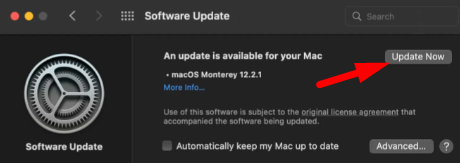
ნაბიჯი 3: დააწკაპუნეთ ახლა განახლება ღილაკი , მიჰყევით ეკრანზე მითითებებს და დააინსტალირეთ უახლესი განახლებები.
დასკვნა: ქსელის ცვლილების აღმოჩენილი შეცდომის გადაჭრა ნდობით
დასკვნის სახით, ქსელი Change Detected შეცდომა შეიძლება იყოს იმედგაცრუებული გამოცდილება ყველასთვის, ვინც ინტერნეტს ათვალიერებს. თუმცა, ზემოთ ჩამოთვლილი პრობლემების მოგვარების ნაბიჯებით, შეგიძლიათ დამაჯერებლად გამოასწოროთ შეცდომა.
იქნება ეს ვებ გვერდის განახლება, ბრაუზერის განახლება თუ მოდემის გადატვირთვა, ეს ნაბიჯები დაგეხმარებათ დაუბრუნდეთ ინტერნეტის შეუფერხებლად დათვალიერებას. ამ ნაბიჯების დაცვით, შეგიძლიათ უზრუნველყოთ, რომ თქვენი დათვალიერების გამოცდილება დარჩეს უწყვეტი და სტრესის გარეშე. გახსოვდეთ, თუ ჯერ კიდევ გაქვთ პრობლემები, ნუ მოგერიდებათ დაუკავშირდეთ პროფესიონალს დახმარებისთვის.

